iPhone har lagret viktige data som kontakter, chatter, filer og mer.Ingen ønsker å miste kontakten med en forretningspartner eller annen betydelig annen.Akkurat som du sikkerhetskopierer viktige data på datamaskinen din, må iPhone-dataene også sikkerhetskopieres.
hvis du vurdererhvordan iPhoneSikkerhetskopieringtil PC eller mac, i denne artikkelen har vi 3 forskjellige måter åiPhone-sikkerhetskopi til iCloudeller PC.
Innhold
Hvordan sikkerhetskopiere iPhone?
Så hva er viktigheten av sikkerhetskopiering og hvorfor de bør gjøres regelmessigSikkerhetskopier iPhone?Hvis du mister iPhone, kan du gjenopprette de fleste dataene dine fra en tidligere sikkerhetskopi.Hvilke data er verdt å sikkerhetskopiere?Hvordan lage en fullstendig iPhone-sikkerhetskopi før du bestemmer deg, slik at du ikke angrer på at du ikke lagrer noen data.
Noen liker å sikkerhetskopiere data til en lokal partisjon på datamaskinen, og noen liker å laste opp sikkerhetskopifiler til skyen.Faktisk kan du enkelt gjøre dem.En sikker backup-strategi krever også online og offline backup.I de neste avsnittene vil du læreSikkerhetskopier iPhonedataden mest populære metoden for.
Hvordan sikkerhetskopiere iPhone til iCloud?
Sikkerhetskopiering av iPhone til iCloud er den raskeste måten å lagre data på, fordi du ikke trenger å installere programvare på datamaskinen eller koble iPhone til en datamaskin.Hele prosessen vil bli gjort på din iPhone.De eneste faktorene du må vurdere er iCloud-lagring og internetthastighet.
Du har 5 GB gratis lagringsplass, som vanligvis er nok til å lagre en full iPhone-sikkerhetskopi, siden data fra serveren (som appen selv) ikke lagres i sikkerhetskopien.Nettverkstilstanden bør være stabil, ellers kan prosessen bli sittende fast for alltid.
Trinnene for å sikkerhetskopiere iPhone til iCloud er enkle:
- Sørg for at iPhone er koblet til Wi-Fi.
- Klikk påpå startskjermenavsette oppapplikasjon.
- trykk på dinApple-IDNavnet.
- Velg iCloud her.
- Velg deretter Sikkerhetskopiering.
- Aktiver iCloud-sikkerhetskopi.
Du kan overlate oppgaven til iCloud fordi den automatisk lager iCloud-sikkerhetskopier om natten.Hvis du vil sikkerhetskopiere iPhone nå, trykker du på Sikkerhetskopier nå.
Slik sikkerhetskopierer du iPhone til Mac eller PC (ved hjelp av iTunes)
iTunes er også en populær programvare for å lage iPhone-sikkerhetskopier.det er ogsåepleavOffisiell iPhone-sikkerhetskopiprogramvare.iTunes og iCloud lagrer nesten de samme dataene, men hvis du allerede har lagret data som bilder, meldinger osv. til iCloud, vil ikke iTunes lagre dataene igjen.Sammenlignet med iCloud kan du lagre ubegrensede iPhone-sikkerhetskopier på datamaskinen din gratis, og du trenger ikke å vente når nettverket er dårlig.
Bare installer iTunes på datamaskinen din og lag iPhone-sikkerhetskopi med ett klikk.
- Koble iPhone til datamaskinen med en USB-kabel og hold skjermen ulåst.
- Åpne iTunes og klikk på iPhone-ikonet under menyen.
- Klikk på Sikkerhetskopier nå for å lage en iPhone-sikkerhetskopi.
Hele prosessen kan ta 15 minutter.Etter det kan du koble iPhone fra datamaskinen.
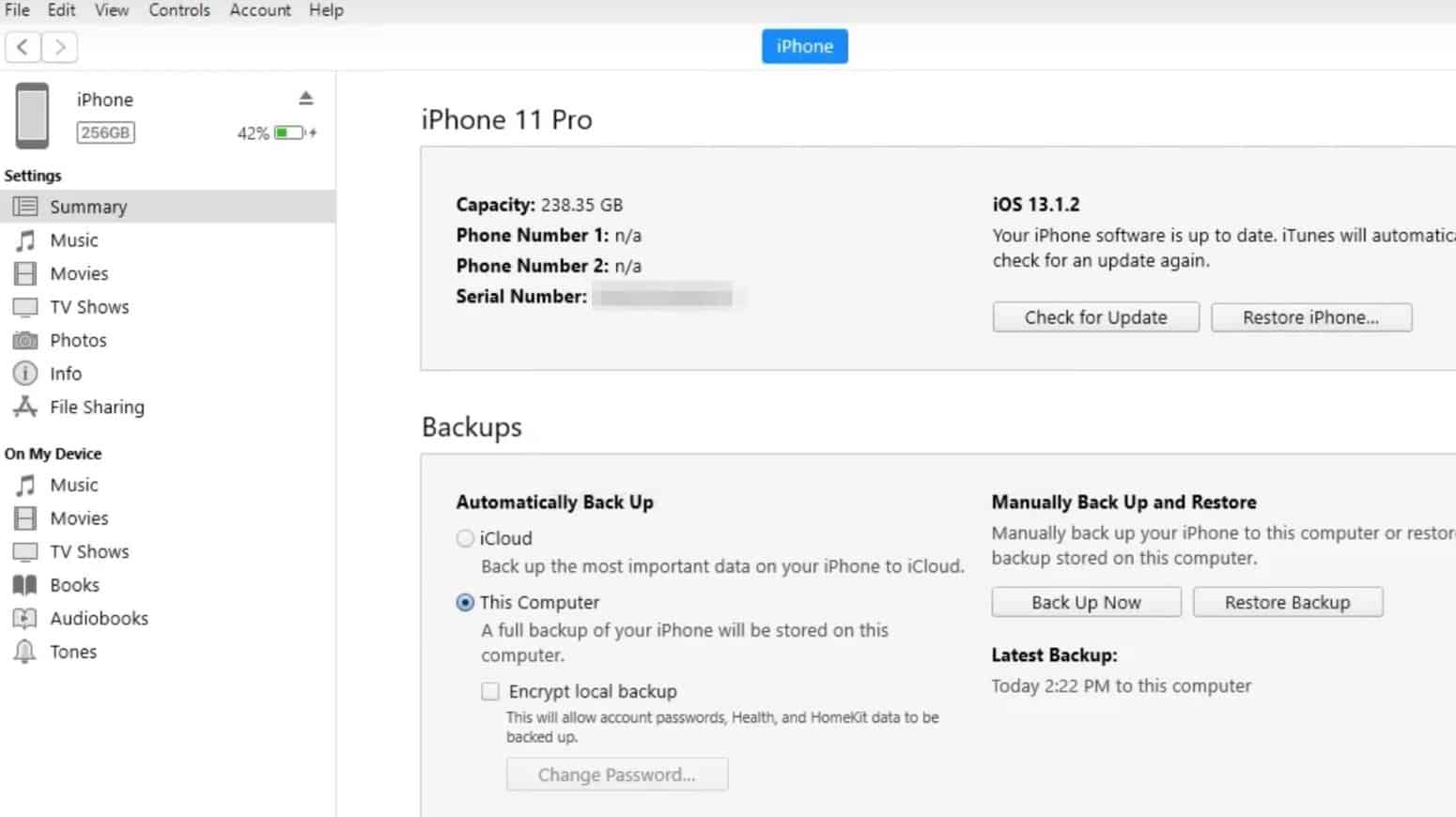
Sikkerhetskopier valgte iPhone-data til datamaskinen
iCloud og iTunes kan lage fulle iPhone-sikkerhetskopier, men ingen av dem lar deg se spesifikke data.Dataene blir ikke offentliggjort før du gjenoppretter enheten.Hvis du vil se dataene dine før du sikkerhetskopierer dem, prøv den nye metoden.
AOMEI MBackupper er en gratisiPhone sikkerhetskopieringsprogramvare.Den kan brukes til å sikkerhetskopiere bilder, videoer, musikk, kontakter og meldinger fra iPhone til datamaskin.
Finn ut hvordan det gjør iPhone-dataene dine synlige.
- Installer AOMEI MBackupper på datamaskinen og koble iPhone til datamaskinen med en USB-kabel.
- Velg Custom Backup på hovedskjermen.
- Klikk på ikonet for iPhone-funksjonen for å se dataene.
- Forhåndsvis dataene dine og velg elementene du trenger.Klikk deretter på Backup.
- Klikk Start Backup for en rask iPhone-sikkerhetskopi.
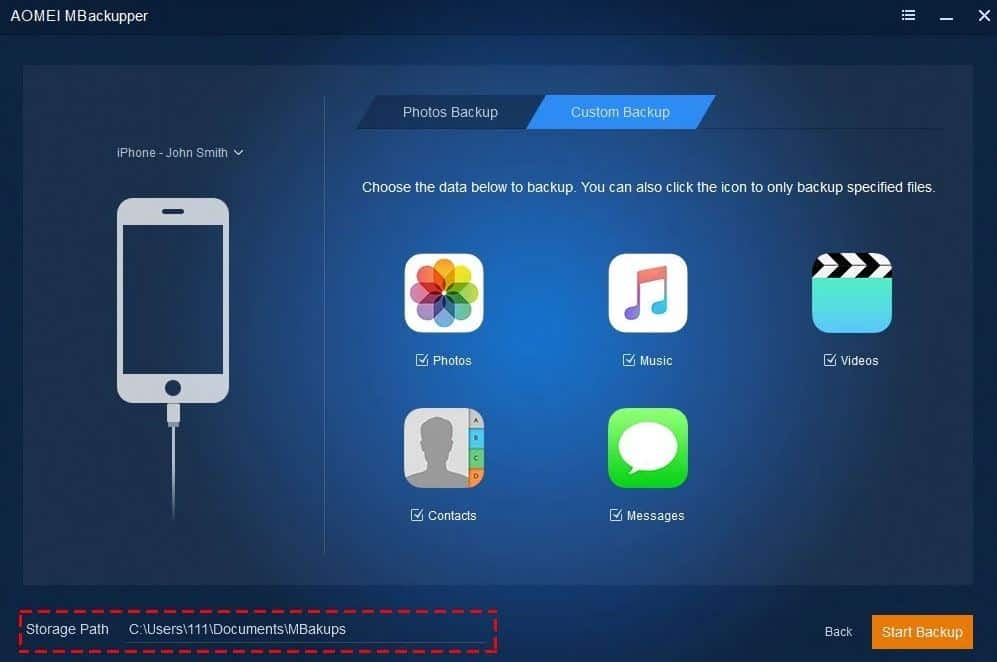
Din iPhone-data bør sannsynligvis være veldig viktig, og den beste måten å beskytte viktige data på er å lage en iPhone-sikkerhetskopi.Denne delen forteller deg 3 måter å støtte iPhone på.Velg en du liker for å lagre det du vil ha.

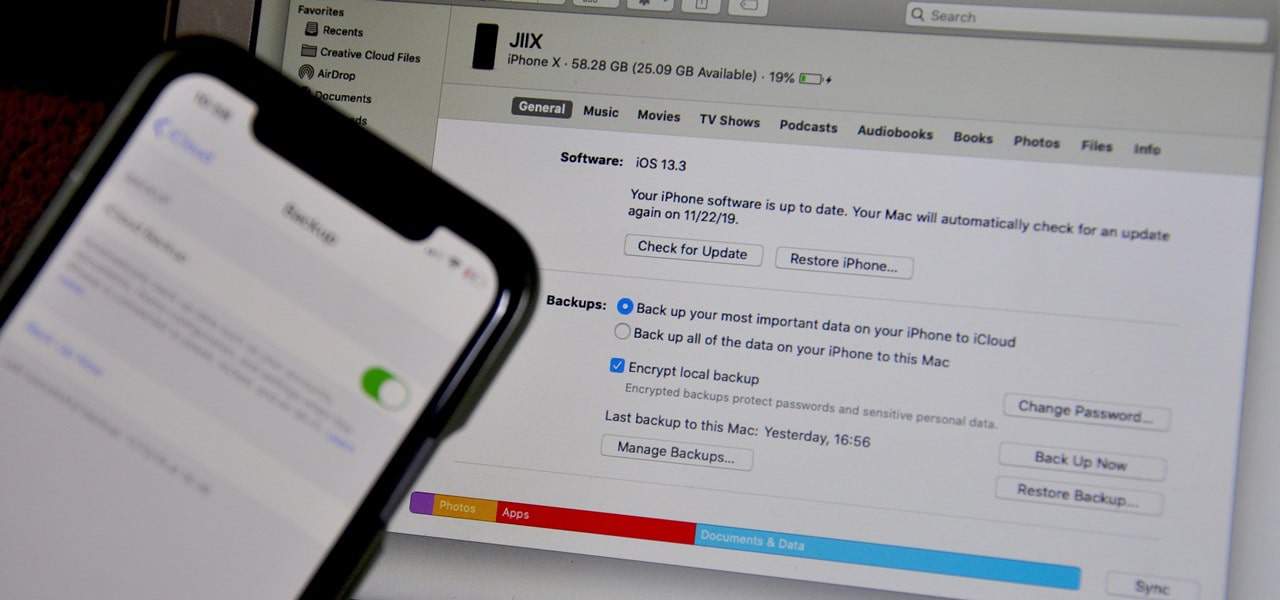
![iPhone slår seg ikke på etter iOS 14-oppdatering? [4 løsninger]](https://oktechmasters.org/wp-content/uploads/2021/09/25142-iphone-wont-turn-on-after-update.jpg)


